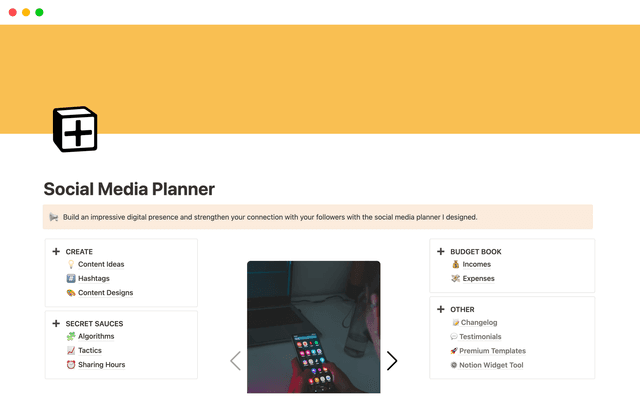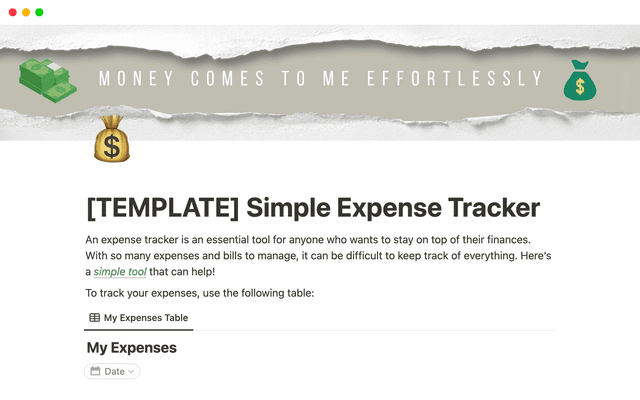팀을 위한 작업 공간, 팀스페이스
팀스페이스를 사용하면 팀별로 개별적인 팀 업무 공간을 만들고 문서와 프로젝트를 정리할 수 있습니다.실무에 필요한 정보를 찾기 쉽게 정리하고, 역할과 우선순위를 고려해 사이드바를 커스텀해 보세요.

- 팀스페이스 시작하기
- 팀 리더로서 회사 워크스페이스 내에 팀스페이스 만들기
- 팀스페이스에 참여하는 방법
- 회사의 모든 팀을 위한 팀스페이스 만들기
- 팀스페이스를 만드는 방법
- 이용과 검색이 쉬운 팀스페이스 만들기
- 정보 보안을 위한 비공개, 참가 제한, 공개 팀스페이스
- 그룹을 사용한 팀 소유자의 팀스페이스 권한 설정
- 자주 묻는 질문(FAQ)
- 어떻게 팀원들과 함께 사용할 수 있나요?
- 직장에서 사용하기 좋은 템플릿이 있나요?
- 사이드바에 팀스페이스가 보이지 않습니다/사이드바가 깨져 보입니다.
직원 수가 50명이든 5000명이든, 대부분의 회사는 기업 목표를 달성하기 위한 작업과 프로젝트, 업무를 진행하는 다양한 팀으로 구성됩니다.
Notion에는 다양한 팀들이 모든 종류의 지식을 저장할 수 있습니다. 회의록, 프로젝트 로드맵, 론칭 캘린더, 콘텐츠 보드, 임시 회의 문서뿐 아니라 회사 미션, 복지 정책과 같은 일반적인 정보까지 모두 Notion에 모을 수 있어요.
하지만 회사 워크스페이스에는 방대한 정보가 담겨있어도 매일매일 실무에 필요한 콘텐츠는 정해져 있을 수도 있죠. 관리자라면 팀원 모두가 원활한 업무 진행과 정보 검색이 가능하도록 업무 환경을 조성해야 하고요.
팀스페이스로 필요한 정보에 쉽게 액세스하고, 팀 전용 공간을 업무 방식에 맞게 자유롭게 구성해 보세요. 팀 니즈에 맞는 방법으로 일하고, 정보를 찾고, 유연하게 사이드바를 커스텀할 수 있습니다. 전체 회사 워크스페이스의 모든 자료에 신경 쓸 필요 없이, 업무에 꼭 필요한 콘텐츠만 한 눈에 볼 수 있는 우리 팀만의 공간이에요.
팀이든 팀원이든 각자 선호하는 업무 방식이 있죠. 이제 팀 리더는 워크스페이스 안에 팀스페이스를 만들고, 팀에 맞게 콘텐츠별 사용 권한을 자유롭게 설정할 수 있습니다.
그렇다고 정해진 팀스페이스에만 갇혀있어야 한다는 뜻은 아니에요. 나와 관련 있는 팀스페이스라면 얼마든지 자유롭게 참여할 수 있습니다. 예를 들면, 엔지니어링팀을 위한 팀스페이스와 서울 오피스 직원들을 위한 팀스페이스에 동시에 참여할 수도 있어요. 또, 사용 권한 설정에 따라 굳이 참여하지 않아도 콘텐츠를 볼 수 있는 팀스페이스도 있답니다.
각 워크스페이스는 기본적으로 모든 사람이 포함되는 팀스페이스를 하나 이상 가지도록 되어 있습니다. 이를 '전체' 팀스페이스라고 합니다. 회사 차원의 목표, 미션, 복지 정책과 같은 상위 레벨 정보를 담아 두기 좋습니다.
팀스페이스에 참여하는 방법
사이드바에서 '모든 팀스페이스'로 이동하세요.
'참여 중인 팀스페이스' 아래에 내가 참여 중인 모든 팀스페이스가 나타납니다.
그 아래에 참여 가능한 모든 팀스페이스가 표시됩니다. 원하는 팀스페이스 위에 마우스 커서를 가져가 '참여하기'를 클릭하세요.
이름 옆에 🔓 아이콘이 있는 팀스페이스는 참가 제한 팀스페이스로, 초대가 있어야 참여할 수 있습니다.
모든 팀이 반드시 전체 워크스페이스의 구성을 따라야 할 필요는 없죠. 디자인 팀과 엔지니어링 팀의 업무 방식은 서로 다를 수밖에 없으니까요. 팀스페이스를 사용하면 팀별로 팀 니즈에 맞게 정보를 정리하고 워크플로를 만들 수 있습니다.
회사 내 부서와 팀을 위한 팀스페이스 — 현재 Notion에서는 마케팅, 영업, 재무, 엔지니어링 등의 다양한 실무 팀을 위한 팀스페이스를 만들어 활용하고 있습니다.
유연한 그룹별 팀스페이스 — 예를 들어 런던 오피스에서 근무하는 직원 전용 팀스페이스를 만들 수 있겠죠? 소속된 팀이나 맡은 역할에 따라 하나 이상의 팀스페이스에 참여할 수 있어요.
프로젝트 협업을 위한 팀스페이스 — 팀스페이스를 만들어 프로젝트를 위한 문서와 작업을 정리해 보세요. 짧은 단기 프로젝트용 임시 팀스페이스를 만들어도 좋습니다. 프로젝트가 끝나면 팀스페이스를 보관할 수 있고, 보관된 팀스페이스의 모든 콘텐츠는 나중에 필요하면 다시 복구할 수 있습니다.
팀스페이스를 만드는 방법
사이드바의 팀스페이스 오른쪽에 있는
+버튼을 클릭하거나,모든 팀스페이스에서+ 새 팀스페이스'를 클릭하세요.팀스페이스 이름과 설명을 입력하고 원하는 아이콘을 선택하세요.
팀스페이스의 액세스 수준을 설정하고 '팀스페이스 만들기'를 선택하세요.
사이드바에 팀스페이스가 나타나고 팀원을 추가하라는 메시지가 표시됩니다. 추가할 팀원의 이름이나 이메일 주소를 입력창에 입력하고, 멤버 또는 소유자 권한을 부여하세요.
워크스페이스에 있는 모든 사람을 자동으로 추가하고 싶다면 '기본 팀스페이스로 설정'을 활성화하세요. 대부분의 경우 기본 팀스페이스는 하나가 적당합니다. 인원이 아무리 많은 워크스페이스라도 3개 이상은 추천드리지 않습니다.
Notion 사이드바는 워크스페이스를 빠르게 사용할 수 있는 도구로, 필요한 정보를 더 쉽게 찾기 위해 커스텀할 수 있습니다. 팀스페이스 옆에 있는 + 버튼을 눌러 사이드바에 표시될 최상위 페이지를 추가하고, 페이지 콘텐츠와 하위 페이지를 원하는 대로 추가해 보세요.
사이드바에는 아래와 같은 콘텐츠를 최상위 페이지로 두면 편리합니다.
팀 홈페이지 또는 위키 — 원하는 사이드바 구조나 팀 사이즈에 따라 전체 팀을 위한 하나의 상위 페이지를 두어도 좋고, 각각의 하위 팀을 위한 여러 페이지를 두어도 좋습니다. 누구든지 필요한 정보를 자유롭게 확인할 수 있도록 니즈에 맞게 구성해 보세요.
대규모 팀의 운영을 위해 팀스페이스를 사용하는 경우, 최상위 페이지를 하위 팀별로 하나씩 만드는 것을 추천드려요. 예를 들어, 엔지니어링 팀의 경우 '플랫폼 엔지니어링' 홈페이지와 '마케팅 엔지니어링' 홈페이지 등을 만들 수 있겠죠.
중요한 작업 문서 — 팀 로드맵이나 프로젝트 론칭 캘린더처럼 팀원들이 데일리로 검토해야 하는 콘텐츠를 최상위 페이지로 만들어 보세요.
모두가 봐야 하는 읽기 전용 문서 — 회사의 미션, 연혁, 팀 워크숍 정보 등 담은 페이지를 사이드바에 두고 누구나 언제든 찾아볼 수 있게 하세요.
팀원들도 가장 많이 사용하는 페이지는 페이지 우측 상단의 별 모양 아이콘을 클릭해 즐겨찾기할 수 있습니다. 클릭 몇 번이면 필요한 콘텐츠로 바로 이동할 수 있어요.
팀 소유자는 팀스페이스의 사용 권한 수준을 설정할 수 있습니다. 팀스페이스 안에서 권한 설정을 변경하고, 개인이나 그룹의 권한 수준을 페이지별로 설정할 수도 있어요.
아래 설명과 예시를 참고해 주세요.
관리자는 팀스페이스의 모든 콘텐츠에 대해 전체 허용 권한을 가집니다. 팀스페이스 설정의 '사용 권한' 메뉴에서 사용자 권한을 조정하세요.
로드맵에 있는 프로젝트를 진행 중인 엔지니어에게는 '편집 허용' 권한을 부여할 수 있습니다. 이 엔지니어는 페이지 수정은 가능하지만 페이지를 외부에 공유할 수는 없습니다.
팀스페이스 멤버가 아닌 사람은 '읽기 허용' 권한을 가지도록 지정할 수 있습니다.
OKR 페이지를 '읽기 허용'으로 설정하고 싶거나 페이지 공유를 원치 않는다면 오른쪽 상단의 '공유' 메뉴에서 권한 설정을 바로 수정할 수 있습니다.
팀스페이스 유형에는 비공개, 참가 제한, 공개의 3가지 옵션이 있습니다. 팀스페이스 소유자는 이 3가지 유형 중 하나를 선택해 팀 정보에 대한 사용 권한을 관리하고 보안을 유지할 수 있습니다.

공개 팀스페이스 — 누구든지 공개 팀에 참여하여 팀스페이스의 콘텐츠를 확인할 수 있습니다. 공개 팀스페이스의 경우 모두에게 자동으로 모든 페이지에 대한 사용 권한이 부여되지만, 페이지별로 사용 권한을 재설정할 수 있습니다. 투명한 업무 환경을 조성하기 위해 대부분의 팀스페이스는 공개로 설정하는 것을 추천합니다.
참가 제한 팀스페이스 — 팀스페이스가 있다는 사실은 누구나 알 수 있지만, 해당 팀스페이스의 소유자나 멤버에게 초대를 받아야만 참여할 수 있습니다. 참가 제한 팀스페이스를 사용하면 팀스페이스 사용자를 파악하고 관리하는 데 용이합니다. 예를 들어, 매니저 레벨의 사용자들만 추가된 참가 제한 팀스페이스를 만들 수 있습니다.
비공개 팀스페이스(엔터프라이즈 요금제만 해당) — 비공개 팀스페이스에서는 멤버나 소유자만 다른 사람을 추가할 수 있습니다. 추가되지 않은 사람들에게는 팀스페이스가 보이지 않습니다. 개인 정보 보호나 익명성이 필요한 민감한 정보를 다루는 경우 비공개 팀스페이스를 이용하세요. 인사 팀에서 인사 평가 내용을 정리할 때, 또는 회계 팀에서 각 직원의 급여 수준을 검토할 때 비공개 팀스페이스를 사용할 수 있습니다.
팀스페이스 설정은 팀 이름 옆에 있는 ••• 아이콘을 클릭하고 '팀스페이스 설정'을 선택하여 간편하게 변경할 수 있습니다. 설정 창에는 다음과 같은 4개의 탭이 표시됩니다.
설정 — 팀스페이스 이름, 설명, 아이콘을 변경할 수 있습니다. 더 이상 필요하지 않은 팀스페이스도 여기에 보관하세요.
멤버 — 새 멤버와 그룹을 추가할 수 있습니다. 팀원 이름 옆의 드롭다운 메뉴를 클릭해 소유자 또는 멤버로 역할을 수정하거나 팀스페이스에서 제거하세요. 엔터프라이즈 요금제를 이용하는 경우, 특정 팀원이나 그룹에 대해 세부 권한을 설정할 수 있습니다.
사용 권한 — 팀스페이스 사용 권한을 공개, 참가 제한, 비공개 중 하나로 선택할 수 있습니다. 드롭다운 메뉴에서 전체 허용, 편집 허용, 댓글 허용, 읽기 허용 중 하나를 선택하여 팀스페이스 소유자, 멤버, 그 외 다른 사람들의 권한 수준을 설정하세요. 다른 사람을 초대하고 사이드바를 편집할 수 있는 권한을 소유자에게만 부여하거나 멤버에게도 부여하도록 설정할 수도 있습니다.
보안(엔터프라이즈 요금제만 해당) — 멤버가 게스트를 초대하고, 페이지를 웹으로 공유하고, 콘텐츠를 내보내기 하도록 허용할지 설정할 수 있습니다. 워크스페이스 소유자이면서 동시에 팀스페이스 소유자인 사용자는 팀스페이스 권한 설정을 워크스페이스 권한 설정보다 더 높은 수준으로 지정할 수 있습니다. 예를 들어, 워크스페이스에는 게스트를 초대할 수 없지만 팀스페이스에는 게스트를 초대할 수 있도록 설정할 수 있습니다.

팀스페이스 사용 권한
Notion 워크스페이스에서 정보를 공유할 수 있는 방식에는 여러 가지가 있습니다. 팀, 그룹, 공유된 페이지가 어떻게 다른지 설명해 드릴게요.
실무 그룹별 콘텐츠 정리 — 모든 엔지니어링 관련 페이지를 하나의 팀스페이스에 정리하고, 사이드바에 표시될 최상위 페이지를 팀에 맞게 결정하세요. 팀원들이 일상 실무에 필요한 모든 정보를 편리하게 파악할 수 있습니다.
그룹을 사용한 팀스페이스 기본 권한 설정 — 엔터프라이즈 요금제를 이용 중인 경우, 팀 소유자는 팀스페이스 페이지별로 개인과 그룹에 다른 권한 수준을 부여할 수 있습니다. 예를 들어, 페이지마다 '읽기 허용', '댓글 허용', '편집 허용' 등으로 권한을 지정할 수 있습니다.
초안 작성이나 1:1 협업을 위한 페이지 공유 — 비정기적인 협업, 초안 작성, 일대일 회의록 등을 위해 개인 페이지를 공유할 수 있습니다.

팀스페이스에 대해 자세히 알아보세요.
팀 위키를 만드는 방법은 여기에서 알아보세요.

템플릿을 이용해 간편하게 팀스페이스를 시작해 보세요.
어떻게 팀원들과 함께 사용할 수 있나요?
Notion은 모든 규모의 회사에서 정보를 정리하고 팀원들과 효율적으로 협업하기 위해 사용할 수 있습니다. 많은 사용자들은 Notion으로 회사의 지식 베이스를 만드는데서 시작합니다. 모든 팀의 직원들이 업무 문서, 회의록, 회사 복지 정책 등을 투명하게 찾아볼 수 있는 곳이죠.
Notion에서는 커스텀 워크플로에 각종 문서와 위키를 통합시킬 수 있습니다. 콘텐츠 블록을 모듈처럼 조립해 각 팀의 니즈에 맞는 템플릿을 만들어 보세요. 아래와 같은 템플릿도 준비되어 있습니다.
OKR 목표 트래킹
신입 사원 온보딩
제품 로드맵
스프린트 계획
Github, Jira 등 다양한 서비스 연결
다른 사용자들의 Notion 활용법에 대해 더 알아보려면 notion.com/customers을 참고하세요.
직장에서 사용하기 좋은 템플릿이 있나요?
Notion의 템플릿 갤러리(notion.com/templates)에는 글로벌 Notion 커뮤니티 유저들과 Notion 팀이 만든 각종 템플릿이 마련되어 있습니다. 클릭 한 번으로 워크스페이스에 복제하고 니즈에 맞게 수정해 커스텀해 보세요.
회사에서 활용하기에 좋은 템플릿을 몇 가지 추천해 드릴게요. 많은 Notion 고객들이 실무를 위한 워크플로에 실제로 활용하는 템플릿들입니다.
사이드바에 팀스페이스가 보이지 않습니다/사이드바가 깨져 보입니다.
불편을 드려 죄송합니다. 아래와 같은 이유로 사이드바에 새로운 팀스페이스 기능이 보이지 않을 수 있습니다.
개인 요금제와 개인 프로 요금제의 워크스페이스에서는 멤버가 1명 뿐이기 때문에 사이드바에 팀스페이스 기능이 지원되지 않습니다. 팀 요금제와 엔터프라이즈 요금제에 대한 정보는 notion.com/pricing에서 확인해 주세요.
사용하시는 앱이 최신 버전이 아닐 수 있습니다. 앱의 마지막 업데이트일을 보려면, 데스크톱에서는 오른쪽 하단의 (?) 버튼을, 모바일에서는 사이드바의 '도움말과 피드백'을 누르세요. Ctrl/Cmd + R을 누르면 앱이 리프레시되어 최신 버전이 적용됩니다. 모바일에서는 최신 버전을 다운로드하세요.
설명되지 않은 부분이 있나요?